Хочете вивчити просту підказку, яка економить 2 секунди вашого часу? Я покажу вам, як запускати кілька програм за допомогою одного ярлика. Деякі програми поєднуються природним шляхом. Наприклад, Steam і Raptr, Winamp і Last.fm, MS-Word та Photoshop тощо.
Залежно від того, що ви робите на своєму ПК, ви помітите, що ви постійно використовуєте дві або більше програм одночасно завжди. Прочитавши цей посібник, ви дізнаєтесь, як об’єднати ці програми для запуску, коли ви двічі клацнете один ярлик.
Запуск декількох програм за допомогою одного ярлика
Ми класифікуємо процес на три простих кроки:
- Отримайте цільові шляхи програм.
- Створіть пакетний файл.
- Створіть ярлик за допомогою командного файлу.
Читайте далі, коли ми проходимо детальні кроки для налаштування ярлика, який відкриває кілька програм Windows одночасно.
1] Отримайте цільові шляхи програм
Першим кроком до відкриття декількох програм за допомогою одного ярлика є отримання цільових шляхів усіх програм. Ось як знайти шляхи програми.
Натисніть кнопку Windows і знайдіть програми. Коли програма з’явиться в результатах пошуку, клацніть на ній правою кнопкою миші та виберіть Відкрити розташування файлу варіант. Це призведе до каталогу, в якому знаходиться виконуваний файл програми.
Клацніть правою кнопкою миші на ярлик і перейдіть до Властивості варіант. У вікні Властивості перейдіть до Ярлик вкладку. Скопіюйте все в Цільова поле та вставте нотатку Блокнота у форматі нижче:
Введіть компакт-диск, вставте повний шлях до програми та натисніть ENTER. Це змінює каталог на каталог програми. Приклад:
"C: \ Program Files (x86) \ Google \ Chrome \ Application \ chrome.exe "
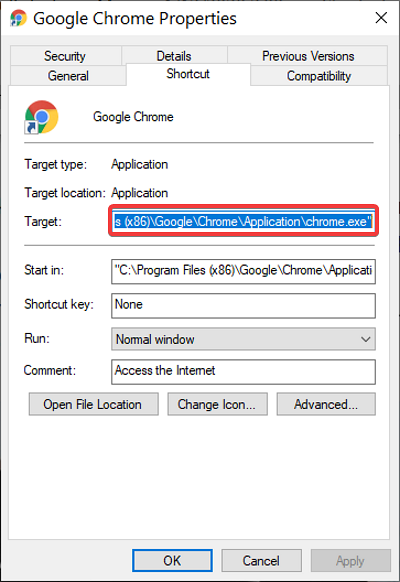
Введіть почати та ім'я файлу. Це завжди остання частина шляху після останньої косої риски (\). Почніть запускає виконуваний файл. Приклад:
старт хром.exe
Виконайте наведені вище дії для всіх програм, які ви хочете відкрити за допомогою ярлика. Натисніть клавішу ENTER після шляхів до кожного з додатків.
2] Створіть пакетний файл
За допомогою шляхів додатків, збережених у вашому Блокноті, тепер потрібно створити пакетний файл, з якого ми можемо запускати обидві програми одночасно.
Відкрийте Блокнот, у якому ви зберегли шляхи до всіх програм, які ви хочете відкрити, одним клацанням миші. Змініть зміст примітки, дотримуючись інструкцій нижче:
- Додати
@echo вимкненодо початку примітки. При цьому команди не відображатимуться в командному рядку під час виконання командного файлу. - Додати
вихідвнизу примітки, щоб вийти з командного файлу після виконання командного файлу.
Вміст вашого Блокнота тепер повинен виглядати так:
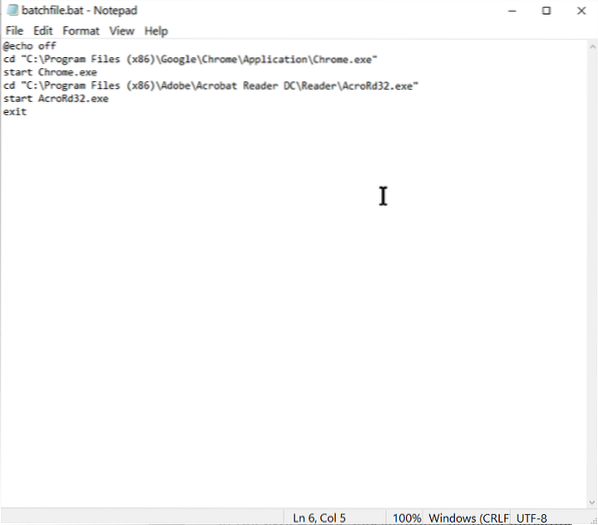
@echo off cd "C: \ Program Files (x86) \ Google \ Chrome \ Application \ Chrome.exe "запустити Chrome.exe cd "C: \ Program Files (x86) \ Wunderlist2" запустити Wunderlist.вихід exe
Наведений вище сценарій є прикладом того, що було виконано для одночасного запуску Google Chrome та Wunderlist.
Нарешті, перейдіть до Файл> Зберегти як, і в Зберегти як тип, вибрати Усі файли. Додайте .кажан в кінці Назва файлу. Наприклад, ми використовували пакетний файл.кажан.
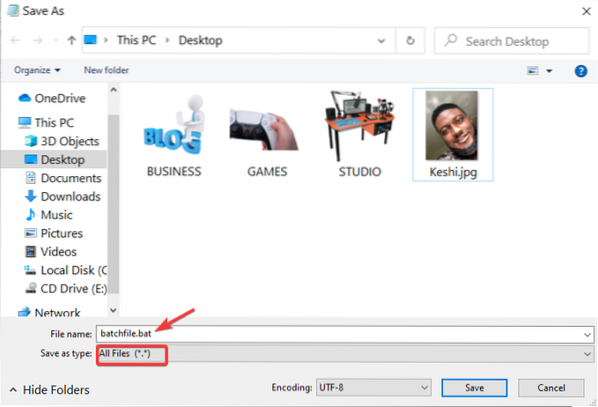
Зверніть увагу, де ви зберігаєте пакетний файл. Вам потрібно буде перейти до цього командного файлу під час створення ярлика на наступному кроці.
3] Створіть ярлик з командним файлом
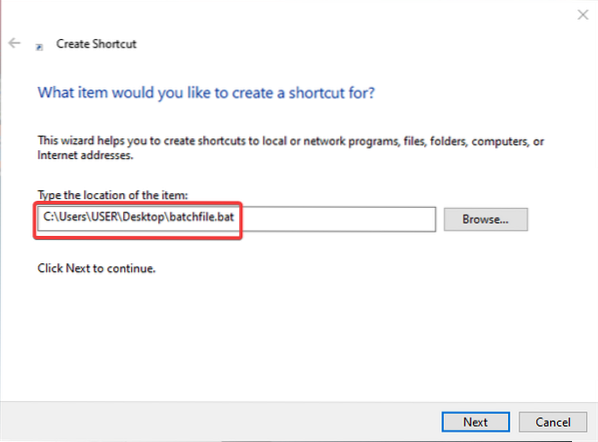
Запустіть Провідник файлів і перейдіть до каталогу, в якому ви хочете ярлик, який відкриває кілька програм. Ви можете зробити це на своєму робочому столі. Клацніть правою кнопкою миші на пробіл і виберіть Нове> Ярлик з контекстного меню.
Введіть шлях до новоствореного командного файлу в Введіть місце розташування предмета поле. Як варіант, вдарити Перегляньте щоб знайти файл. Отримавши місце, натисніть на Далі кнопку внизу.
Дайте ярлику ім’я, яке ви запам’ятаєте, і натисніть на Готово кнопку.
Це все, що потрібно! Двічі клацнувши новий ярлик, ваш комп’ютер відкриє всі програми, ярлики яких містяться в командному файлі.
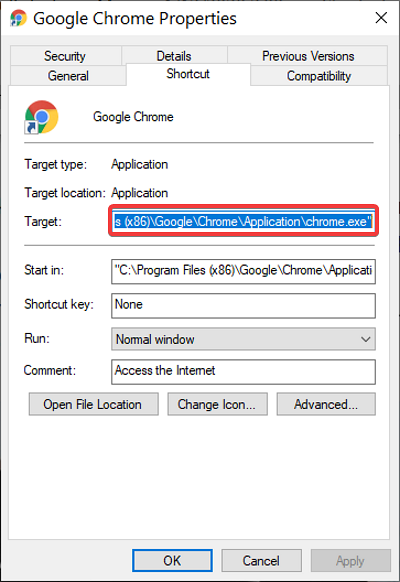
 Phenquestions
Phenquestions


